k8凯发天生赢家一触即发人生的服务支持
资讯详情
一.设置连接方法
如下图所示:用一根网线将poe电源适配器下端的poe口与网桥的wan口连接,再用一根网线将poe适配器的lan口与电脑网口连接,然后再给poe电源通电。
二.设置电脑有线网卡ip
要设置无线网桥,必须先用网线连接电脑设置!电脑本地连接设置192.168.188.x(2-252中的任意一个数字)的ip 地址。
三.登陆网桥
按照连线方法连线后(等10秒钟左右),在浏览器地址栏(建议使用谷歌浏览器或者360极速浏览器改为极速模式,若发现接入界面显示全英文无法切换请清空浏览器缓存重新登录)输入192.168.188.253进入设置界面(用户名和密码均为admin)。
四.网桥设置
1.进a网桥,点击网络设置-内网设置—连接方式选择静态ip,修改ip(此ip就是以后的登录ip)点击应用,设备重启后用新改的地址进入管理界面,注意同一个局域网内的设备ip不能相同。
2.a网桥,点击wifi设置,修改下面的几个参数,参数可以随意填,修改之后点击应用,设置完保持通电。(红框内容保持另一个网桥一样的设置)
3、换接b网桥,点击网络设置-内网设置-选择静态地址,修改ip(此ip就是以后的登录ip)点击应用,设备重启后用新改的地址进入管理界面,注意同一个局域网内的设备ip不能相同。
4、b网桥,点击wifi设置—wifi设置——开启wifi状态,红框里面的内容和步骤2保持一致,点击应用。
5、b网桥,点击wifi设置—wds设置——开启wds状态和一键连接,红框里面的内容和步骤2保持一致,点击应用。
6、b网桥,点击wifi设置—wds设置,点击搜索,扫描到a网桥发出的ssid并选择上,点击应用。
7、换a网桥,点击“超级wds模式”, 扫描可用网络,扫描到b网桥的ssid并选择上,点击应用。
8、设置完成,检查是否相通,由于现在连的是a网桥,在电脑运行里面ping b 网桥的ip地址,ping通即说明已连接上,测试的时候两设备隔远点,不然ping值过高。
注意:1.超级wds模式里面是绑定对方设备的bssid的mac地址,跟设备背面的局域网mac地址是有最后一位数的差别的。
2.另外,设置向导里面也有超级wds模式,上述的操作也可以在这个向导界面设置完成。
扫二维码用手机看
服务热线/hot-line
k8凯发天生赢家一触即发人生的版权所有©成都飞鱼星科技股份有限公司